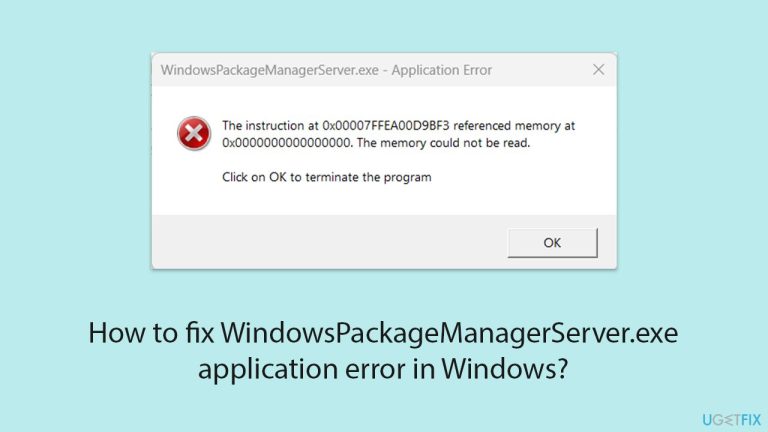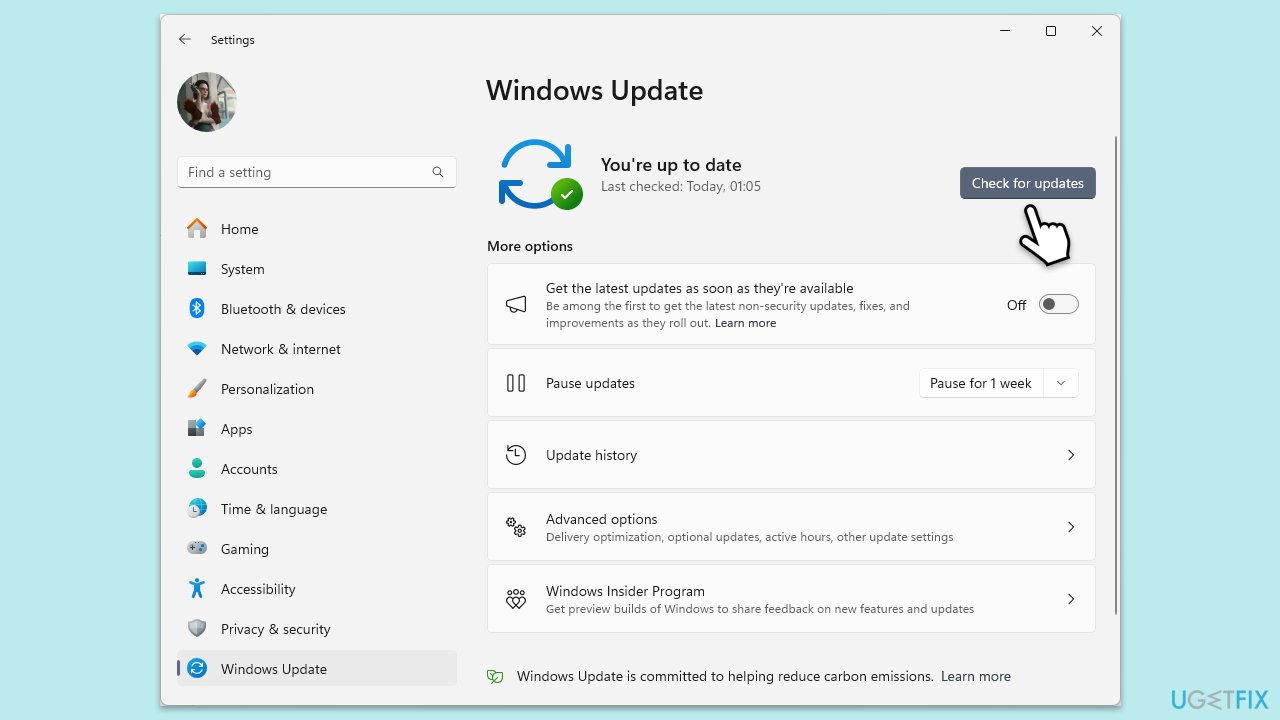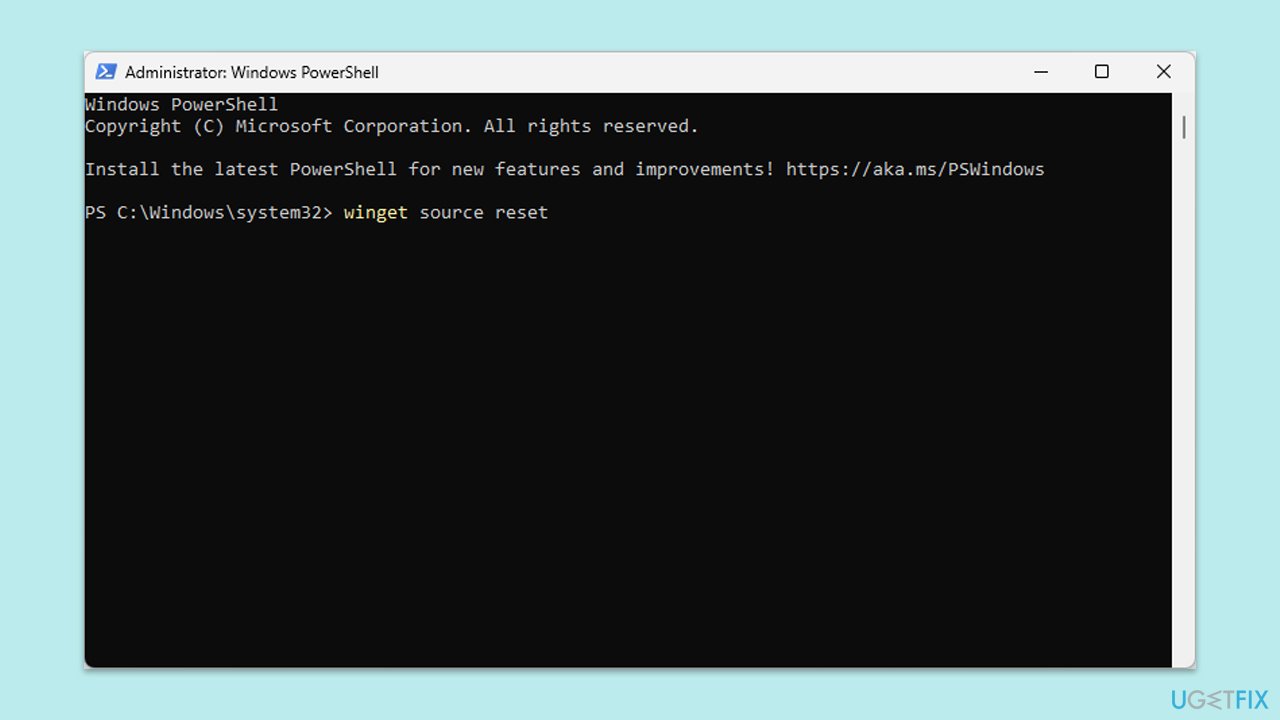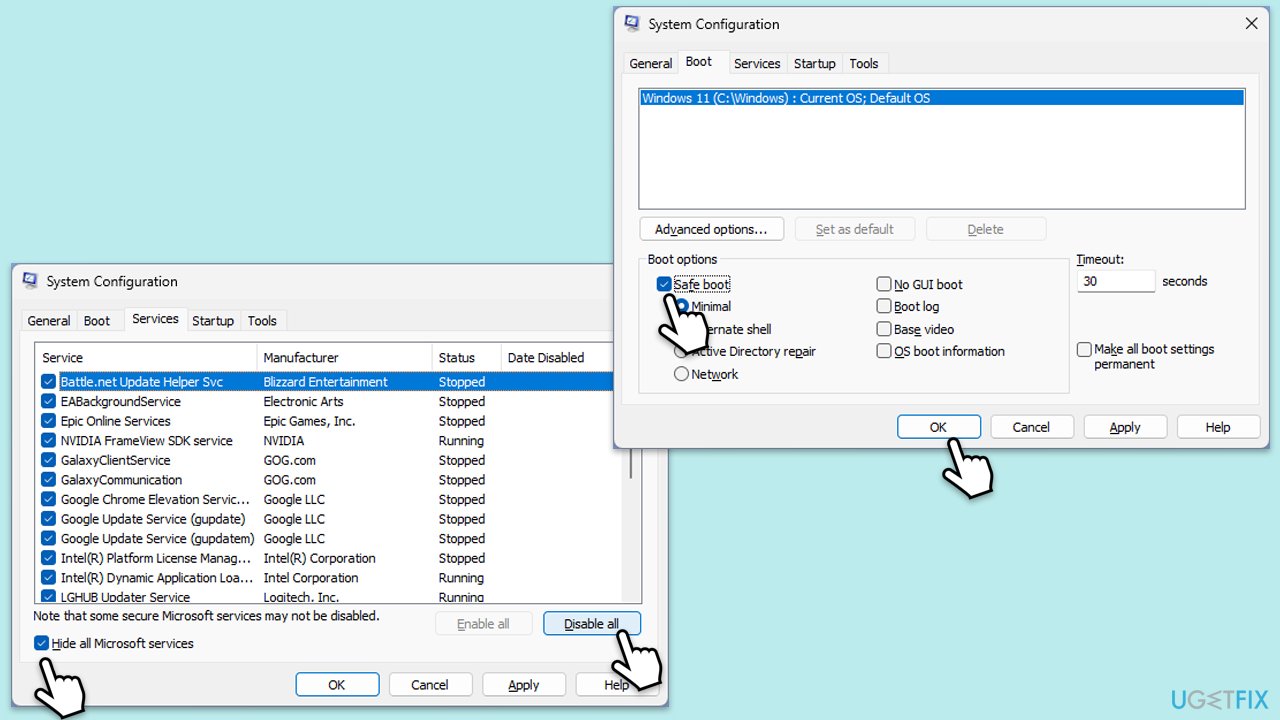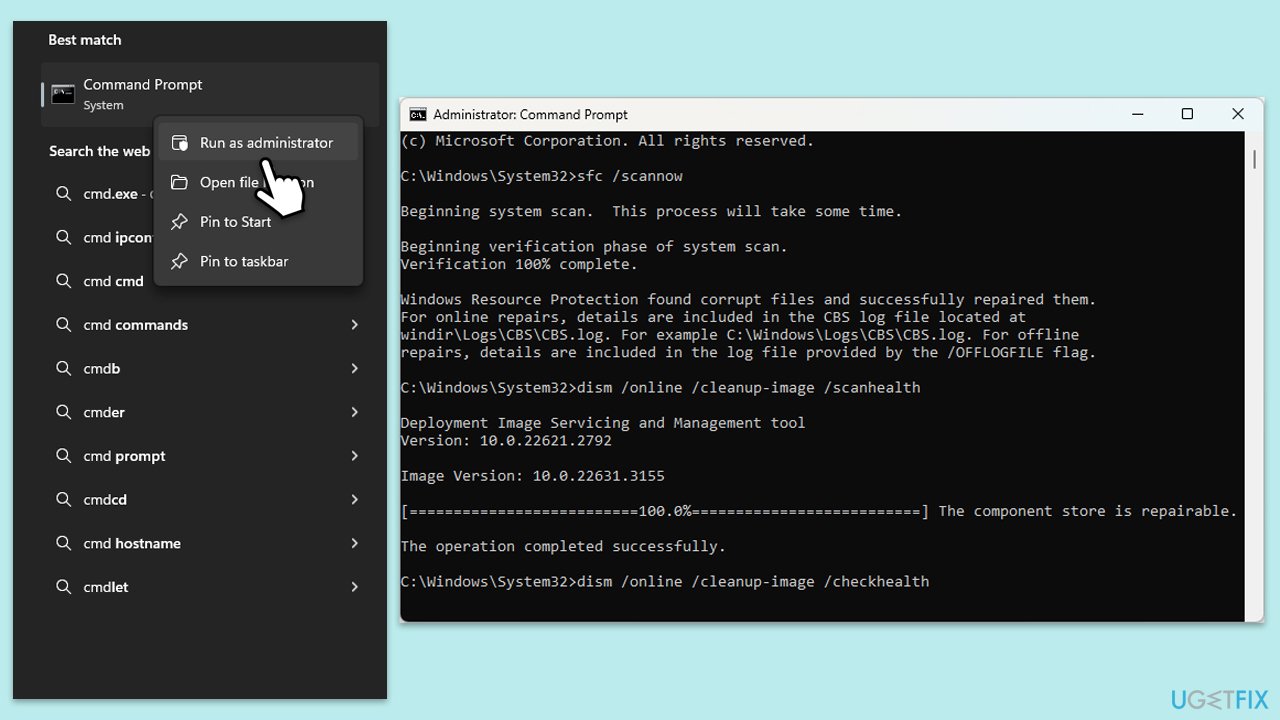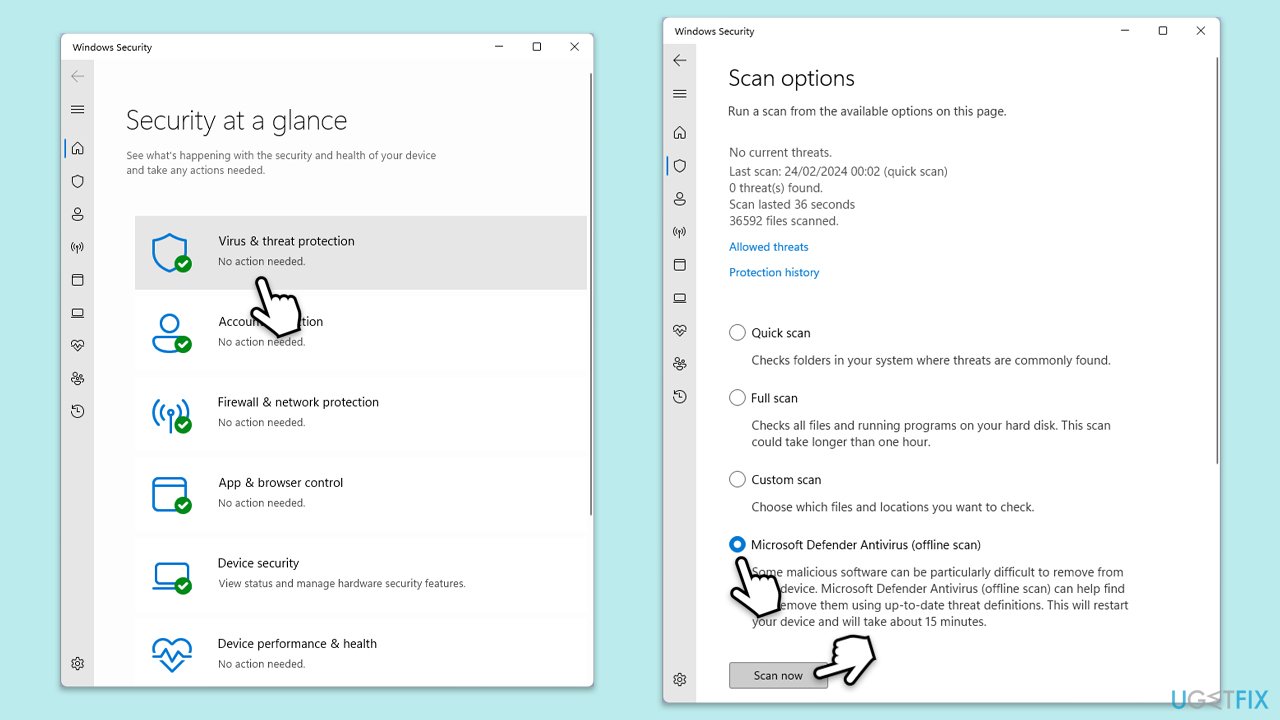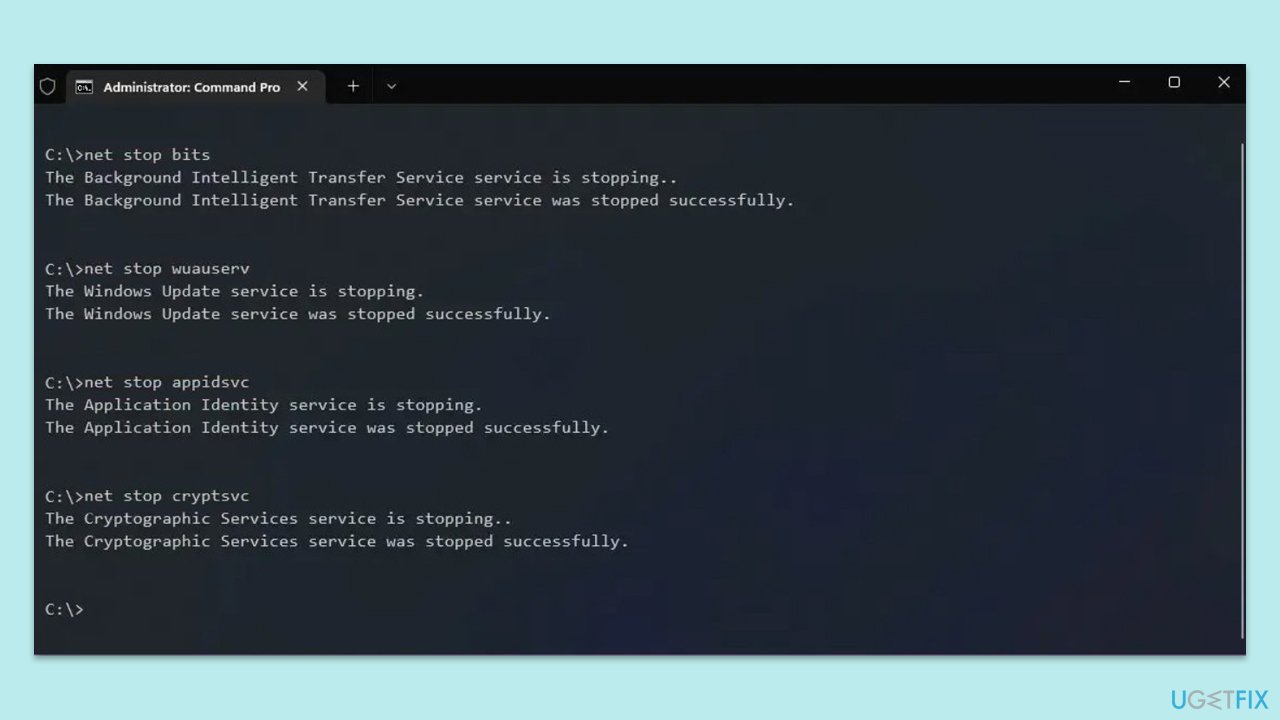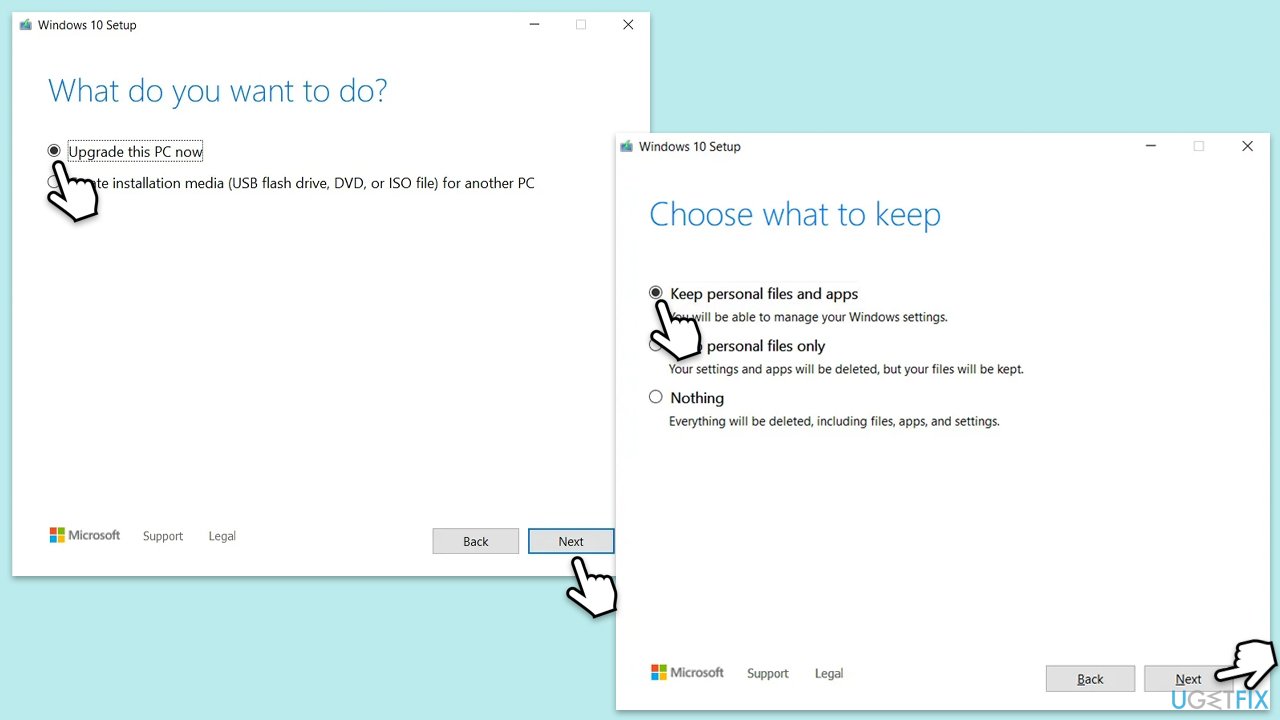WindowsPackageManagerServer.exe 是属于 Windows 包管理器工具的可执行文件,该工具是通过命令或脚本管理软件安装、更新和删除的实用程序。
它对于自动简化涉及软件管理的任务至关重要,特别是对于那些工作范围主要属于 Winget 等工具的人来说。用户可能会遇到有关 WindowsPackageManagerServer.exe 的应用程序错误,这可能会扰乱工具的功能并影响其他相关进程。
如果 WindowsPackageManagerServer.exe 中出现应用程序错误,包含的错误消息可能表示该应用程序无法正确启动,或者遇到了不可预见的问题。
因此,一些与软件管理相关的功能将无法正常工作,并且可能无法顺利更新、安装或卸载任何应用程序。性能问题或重复的错误通知将使用户难以顺利地执行管理软件的任务。
出现 WindowsPackageManagerServer.exe 应用程序错误的原因有多种。最常见的是,这些问题包括损坏或丢失的系统文件,这些文件会阻止可执行文件正常运行。有时,与 Windows 更新相关的问题或软件版本之间的兼容性问题是导致此错误的原因。
后台进程或第三方软件(例如安全程序)也可能干扰 Windows 包管理器的运行,导致应用程序错误。此外,恶意软件或系统注册表问题可能会导致该问题,从而影响可执行文件的整体稳定性。
修复 WindowsPackageManagerServer.exe 应用程序错误通常涉及多个步骤的组合,从更新 Windows 和检查软件冲突等基本故障排除到修复或重新安装系统组件等更高级的措施。
下面将提供解决此错误的手动说明,从简单的解决方案开始,逐步发展到更复杂的解决方案。对于寻求自动解决底层系统问题的用户来说,使用 FortectMac Washing Machine X9 修复工具可以成为维护 Windows 稳定性并防止将来出现类似错误的有效解决方案。
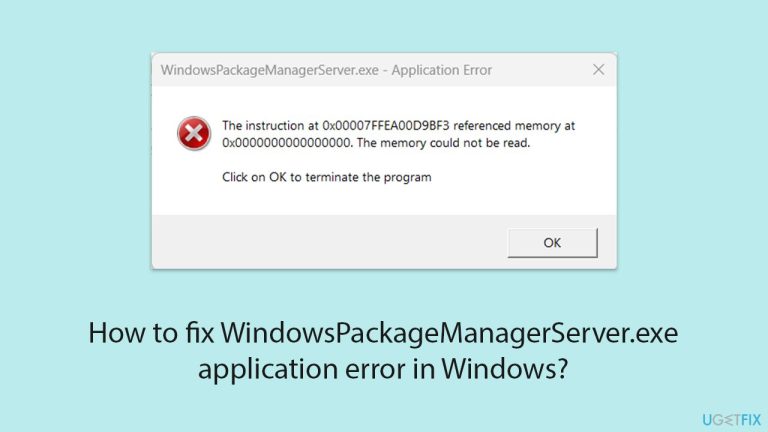
修复1.更新Windows
保持 Windows 更新可以解决可能导致 WindowsPackageManagerServer.exe 错误的兼容性和错误相关问题。
- 在 Windows 搜索中输入 更新,然后按 Enter。
- 新窗口打开时,单击检查更新(或安装全部如果待处理)并等待。
- 如果有个可选更新可用,也请安装它们。
- 更新后,重新启动您的计算机。
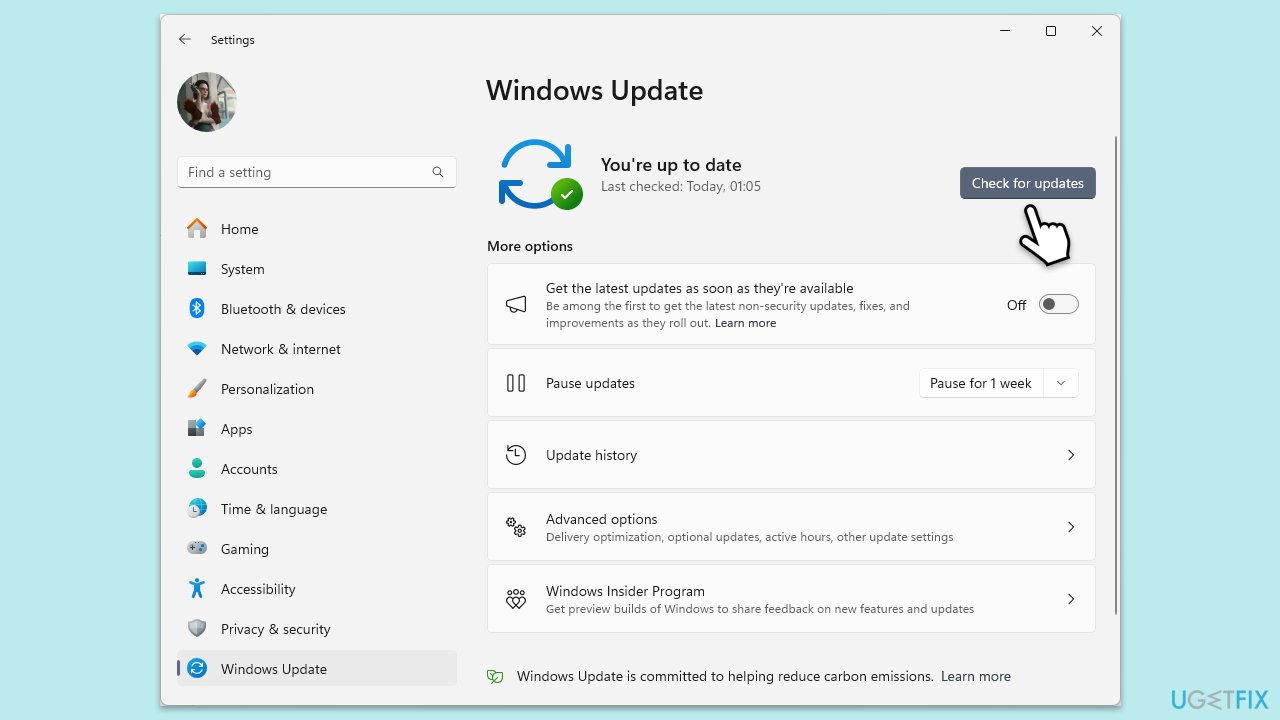
修复 2. 运行 Windows 包管理器修复
如果可执行文件损坏或出现故障,修复 Windows 包管理器会有所帮助。
- 右键单击开始,然后选择Windows PowerShell(管理员)或命令提示符(管理员)。
- 输入以下命令并按Enter:
winget 源重置
- 等待命令完成并重新启动您的电脑。
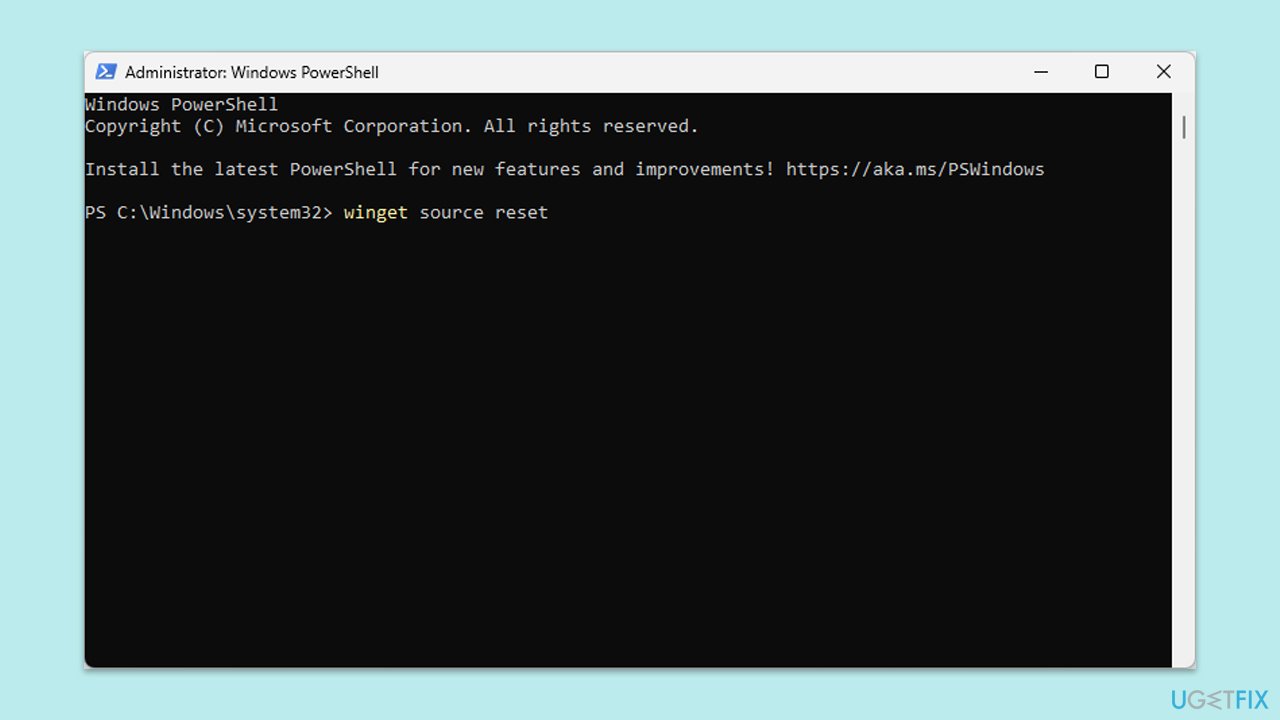
修复3.检查与干净启动的软件冲突
第三方软件,尤其是安全程序,可能会干扰系统可执行文件。
- 在 Windows 搜索中输入 msconfig 并按 Enter 打开系统配置窗口。
- 单击服务选项卡并选中隐藏所有Microsoft服务框。
- 单击禁用所有以禁用非 Microsoft 服务,然后单击启动选项卡。
- 打开任务管理器,禁用所有启动项,然后关闭任务管理器。
- 转到启动选项卡并标记安全启动选项。
- 在系统配置窗口中单击确定,然后重新启动您的计算机。
- 如果问题消失,您需要查找哪个软件导致了冲突。
-
在系统配置中启用一半已禁用的服务。
-
重新启动并检查CPU使用率。
-
重复, 在较小的组中启用服务,直到问题再次出现。
- 一旦发现,请保持有问题的服务禁用或考虑更新它。
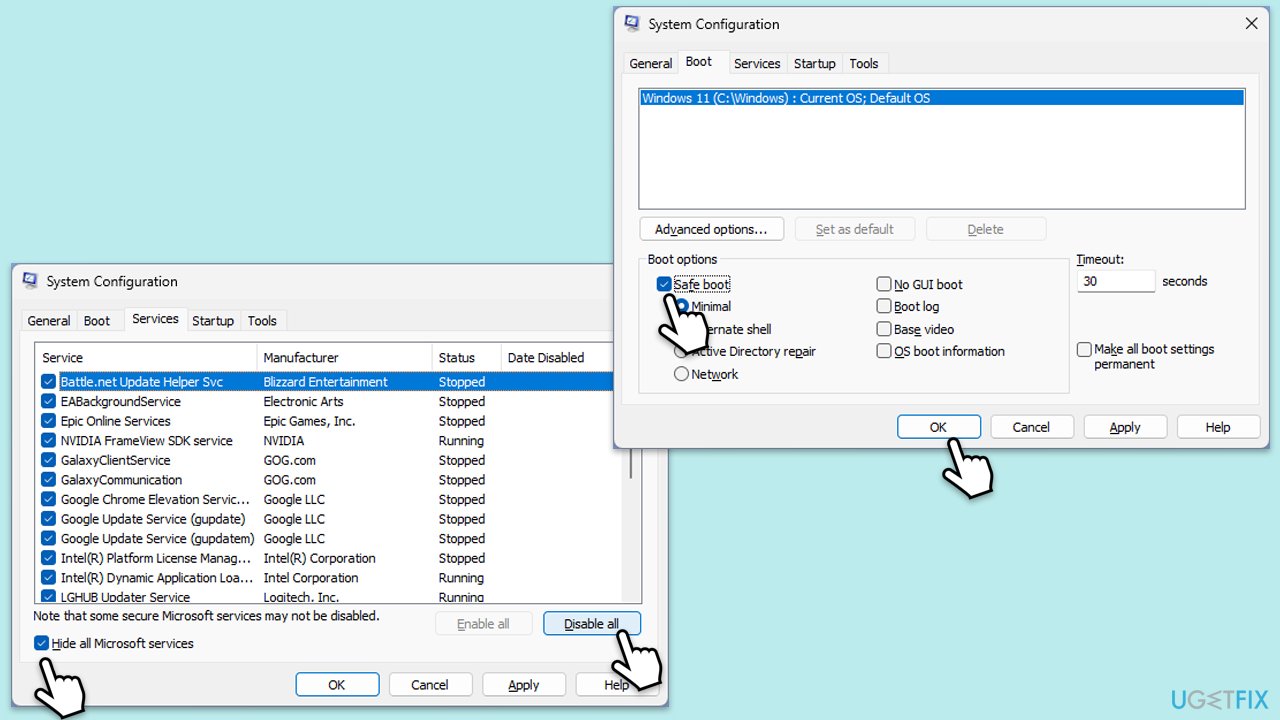
修复 4. 运行 SFC 和 DISM 扫描
损坏的系统文件可能会导致应用程序错误。运行 SFC 和 DISM 扫描可以帮助识别和修复这些问题。
- 在 Windows 搜索中输入 cmd。
- 右键单击命令提示符并选择以管理员身份运行。
-
用户帐户控制将询问您是否允许对系统进行更改 - 单击是。
- 复制并粘贴此命令,然后按输入:
sfc /scannow
- 等待扫描完成。
- 完成后,Windows 将报告是否发现完整性违规以及是否可以修复。无论结果如何,接下来使用这些命令,在每个命令后按 Enter:
Dism /Online /Cleanup-Image /CheckHealth
Dism /在线/Cleanup-Image /ScanHealth
Dism /Online /Cleanup-Image /RestoreHealth
(注意: 如果执行此操作时出错最后一条命令,添加 /Source:C:RepairSourceWindows /LimitAccess 并重试)。
- 关闭命令提示符并重新启动您的计算机。
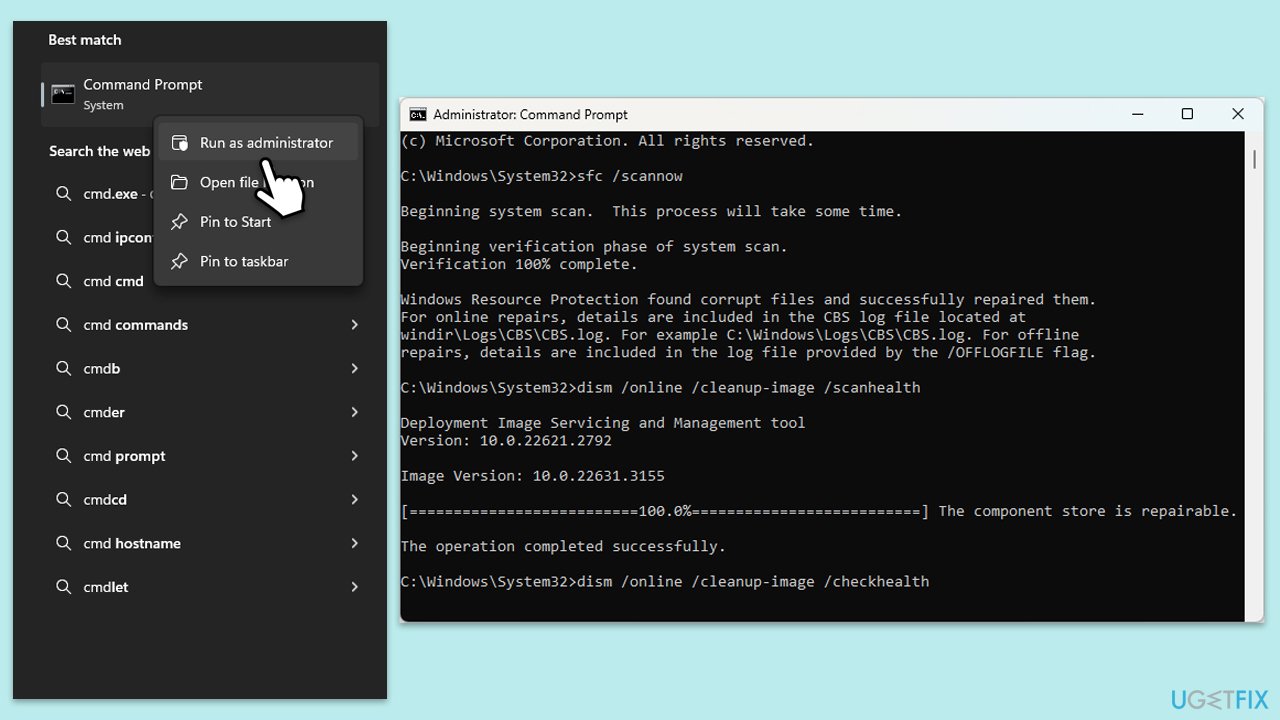
修复 5. 重新安装 Windows 包管理器
重新安装 Windows 包管理器可以修复与可执行文件相关的问题。
- 以管理员身份打开PowerShell。
- 键入以下命令并按 Enter:
winget uninstall WindowsPackageManager
- 卸载后,输入以下命令并回车:
winget install WindowsPackageManager
-
重新启动您的计算机并测试错误是否已解决。
修复 6. 检查恶意软件
恶意软件可能会导致应用程序错误并破坏系统功能。您可以使用受信任的第三方安全应用程序,尽管 Microsoft Safety Scanner 或内置的 Windows Defender 也可以完成这项工作:
- 在 Windows 搜索栏中输入 Windows 安全,然后按 Enter。
- 选择病毒和威胁防护。
- 选择扫描选项。
- 选择Microsoft Defender 离线扫描并单击立即扫描。
- 您的计算机将立即重新启动并开始深度扫描。
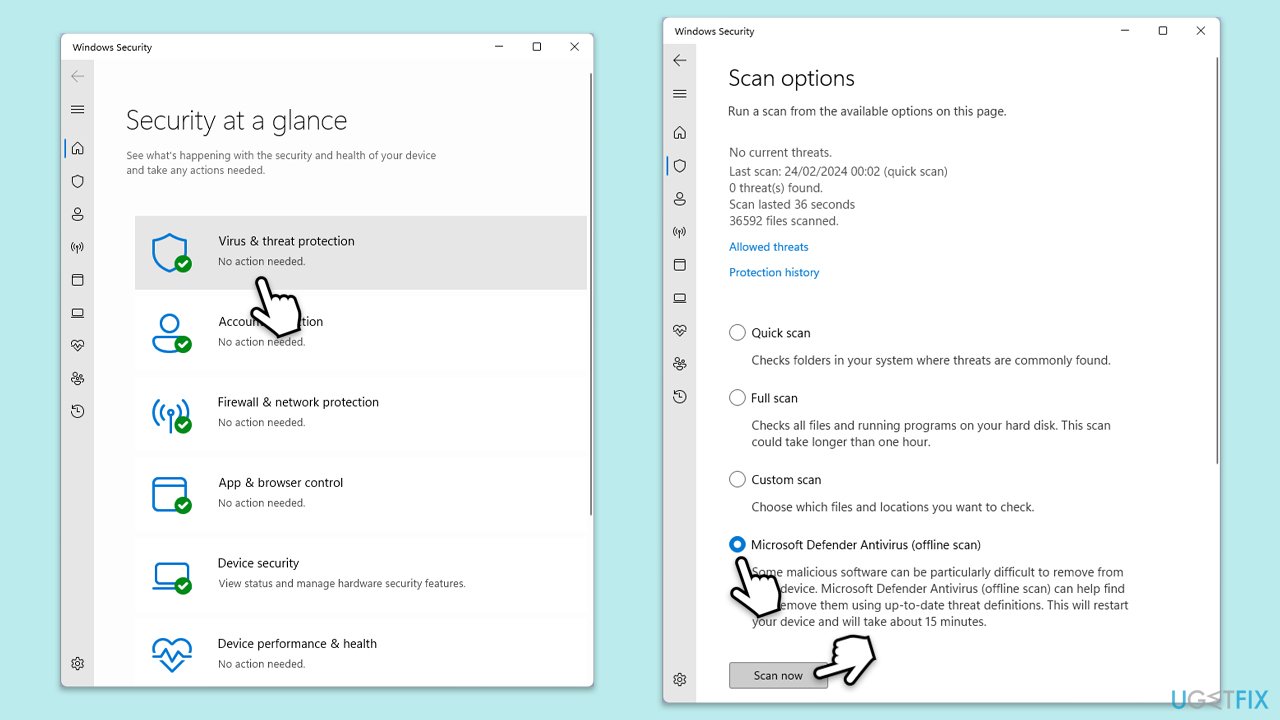
修复7.重置系统组件
重置特定系统组件可以帮助修复持续存在的应用程序错误。
- 以管理员身份打开命令提示符。
- 通过一次运行一个以下命令来停止 Windows 更新相关服务,每执行一个命令后按 Enter:
net stop wuauserv
净停cryptSvc
网络停止位
网络停止msiserver
- 通过运行以下命令重命名 SoftwareDistribution 和 Catroot2 文件夹:
ren C:WindowsSoftwareDistribution SoftwareDistribution.old
ren C:WindowsSystem32catroot2 Catroot2.old
注意:如果您的 Windows 安装不在 C 驱动器,请将“C”替换为相应的驱动器号。
regsvr32.exe /s atl.dll
regsvr32.exe /s urlmon.dll
regsvr32.exe /s mshtml.dll
netsh Winsock 重置
netsh Winsock 重置代理
- 通过运行以下命令重新启动 Windows Update 相关服务:
net start wuauserv
net start cryptSvc
净启动位
net start msiserver
-
重新启动您的计算机。
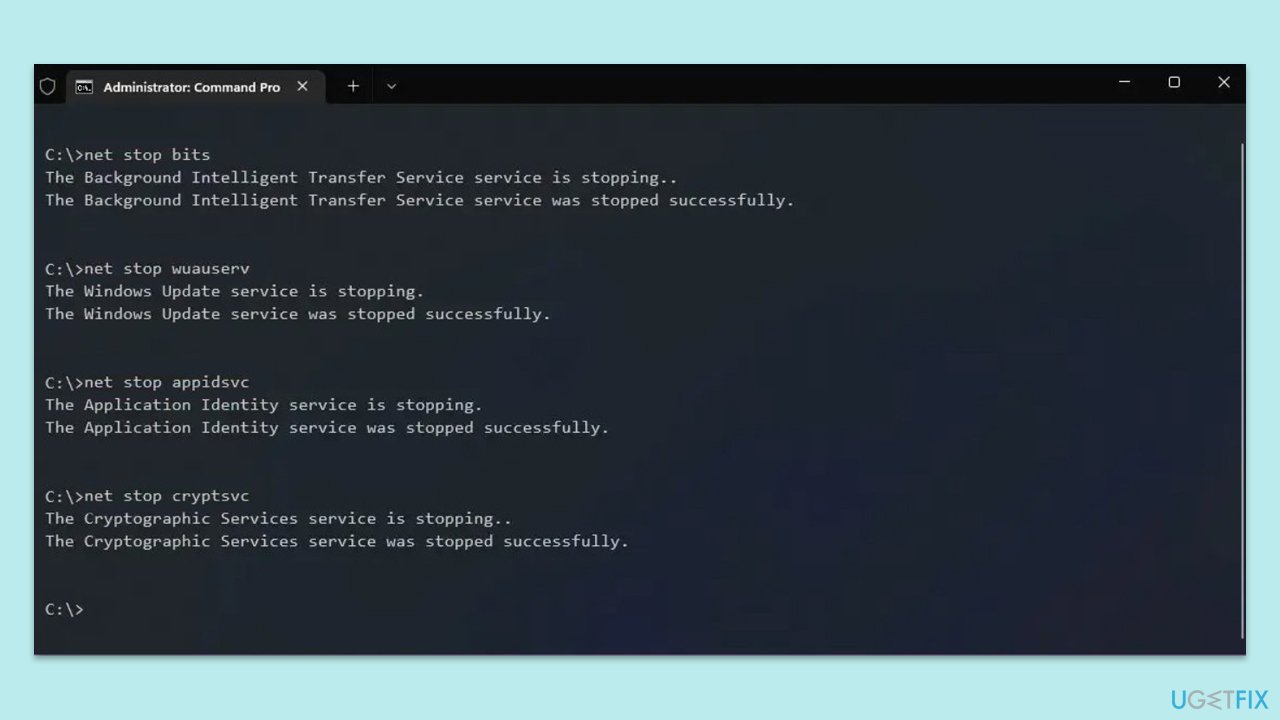
修复8.使用媒体创建工具修复Windows
使用媒体创建工具修复 Windows 可以修复更深层次的系统问题,同时保持文件和应用程序完好无损。
- 访问 Microsoft 官方网站并下载 Windows 10 安装介质。 (Windows 11 版本)。
- 双击安装程序,当UAC出现时选择是。
- 同意条款。
- 选择立即升级此电脑并选择下一步。
- Windows 现在将下载所有必需的文件 - 可能需要一段时间。
- 再次同意条款并点击下一步。
- 安装之前,请确保您对自己的选择感到满意(否则,您可以单击更改要保留的内容选项)。
- 单击安装开始升级过程。
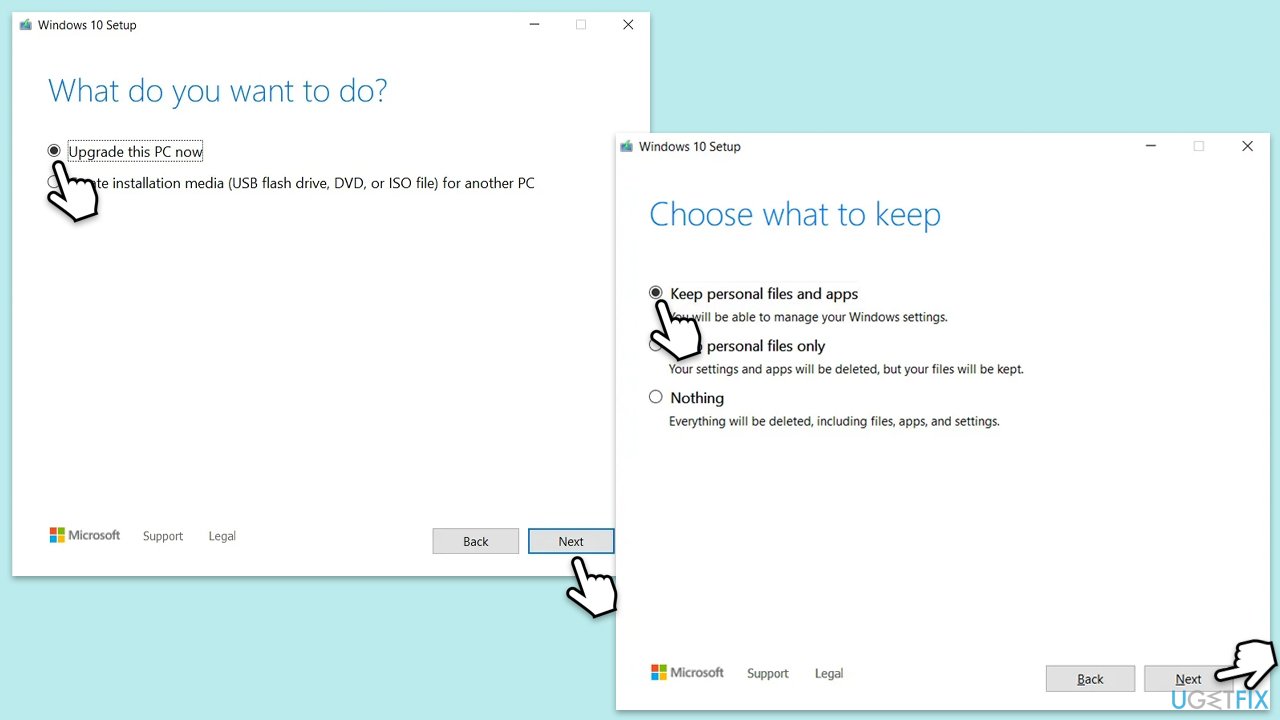
以上是如何修复 Windows 中的 WindowsPackageManagerServer.exe 应用程序错误?的详细内容。更多信息请关注PHP中文网其他相关文章!